Como remover securecheckapp.com do Mac
O que é securecheckapp.com?
O securecheckapp.com é um site nocivo que promove vários golpes. Durante o momento da análise, o site promoveu uma versão do golpe “Seu iPhone da Apple está severamente danificado”. O esquema é enganar os usuários móveis fazendo-os acreditar que seus dispositivos foram infectados – vários vírus foram detectados. É importante que você saiba que nenhum site pode detectar ameaças ou problemas presentes em seus sistemas e, portanto, qualquer alegação que o site está fazendo é falsa. O objetivo final do golpe é induzir as pessoas a baixarem falsas ferramentas antivírus, adware, sequestradores de navegador ou outros aplicativos potencialmente indesejados.
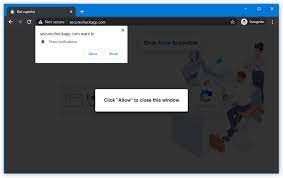
Às vezes, as pessoas acessam a página securecheckapp.com quando digitam incorretamente os URLs e clicam em anúncios intrusivos. Na maioria das vezes, os PUAs instalados enviam um site obscuro como um redirecionamento. Quando o site é acessado, ele exibe uma janela pop-up. O texto apresentado afirma que os iPhones dos usuários foram infectados com um total de seis vírus. Se os vírus persistirem por muito tempo, eles podem causar danos ao cartão SIM, excluir os contatos armazenados e travar o telefone como resultado. Para remover as infecções, o golpe solicita que os usuários sigam as instruções fornecidas nele.
Quando a janela pop-up é fechada, o site mostra outra. Ele repete a infecção do vírus e estimula as pessoas a realizar varreduras completas do sistema. A página de fundo explica que as infecções são cavalos de Troia de navegador e danificaram os navegadores em até 45,4%. Além disso, afirma que os vírus hoax podem obter acesso não autorizado a contas, dados e aplicativos cruciais. Para remover os cavalos de Tróia, os usuários são incentivados a instalar o software recomendado no esquema pop-up do securecheckapp.com. Como já disse, as informações fornecidas por este site desonesto – são falsas.
Ao confiar no conteúdo promovido nesta página, você enfrentará infecções do sistema, sérios problemas de privacidade, perda financeira e até mesmo roubo de identidade. Como já foi dito, quando você encontra o esquema securecheckapp.com, há uma grande chance de que algum PUA esteja sendo executado em segundo plano. Além de sites obscuros, eles exibem anúncios intrusivos e também coletam dados de navegação do dia a dia. Para parar todas essas ações, você precisa remover o adware que causa o redirecionamento securecheckapp.com do sistema. Confira abaixo a postagem para o manual completo, bem como o guia automático para remover PUAs do sistema.
Como o vírus securecheckapp.com se infiltrou em meu sistema?
Alguns PUAs têm seus sites oficiais. Esses aplicativos também são distribuídos por downloaders / instaladores de outros programas. O método de marketing enganoso de empacotar um aplicativo com adições indesejadas e maliciosas é denominado como empacotamento de software. Apressou o download e ignorou a maior parte do processo de instalação – aumenta o risco de instalação inadvertida de aplicativos indesejados. Anúncios intrusivos podem causar download / instalação furtivos ao executar certos scripts maliciosos.
Texto apresentado no pop-up inicial da página securecheckapp.com:
Seu Apple iPhone está infectado por (6) vírus.
Se não for resolvido imediatamente, o vírus irá travar seu celular, danificar o cartão SIM e deletar todos os seus contatos.
Siga as instruções abaixo para remover o vírus.
Perto
Texto apresentado no segundo pop-up:
Alerta de vírus!
Seu iPhone da Apple foi infectado com um possível vírus!
Clique no botão OK para verificar seu telefone agora
OK
————————
Texto completo na página de fundo do securecheckapp.com:
Aviso
Seu iPhone da Apple está seriamente danificado por (6) vírus!
Detectamos que o seu Mobile Safari está (45,4%) DANIFICADO pelo VÍRUS do BROWSER TROJAN capturado ao navegar em sites adultos recentes.
É necessária uma ação imediata para evitar que ele se espalhe e infecte dados confidenciais, como sua conta do Facebook, mensagens do Whatsapp, fotos e aplicativos privados
REMOVER VÍRUS
Etapa 1: Toque em REMOVER VÍRUS para instalar o My Mobile Secure da App Store.
Etapa 2: Abra o aplicativo para ativar a atualização mais recente e remover todas as versões anteriores (infectadas).
Como evitar a instalação de PUAs?
Recomenda-se sempre pesquisar o software bem antes de baixá-lo / instalá-lo e / ou comprá-lo. Apenas sites oficiais e links diretos devem ser usados para qualquer download de software. Evite redes p2p, sites de hospedagem de arquivos gratuitos e downloaders / instaladores de terceiros que costumam ser usados para oferecer conteúdo duvidoso e / ou agrupado. Durante o download / instalação, analise cada etapa usando a opção Personalizado / Avançado, desative manualmente todos os aplicativos adicionais anexados e recuse todas as ofertas. Não clique em nenhum anúncio intrusivo – eles geralmente abrem páginas do mesmo tipo ou podem ser projetados para executar certos scripts para causar download / instalação furtiva.
Oferta Especial (Para Macintosh)
securecheckapp.com pode ser uma infecção assustadora do computador que pode recuperar sua presença repetidamente, pois mantém seus arquivos ocultos nos computadores. Para fazer uma remoção sem problemas desse malware, sugerimos que você tente um poderoso scanner antimalware para ajudar você a se livrar desse vírus
Remover arquivos e pastas relacionados ao securecheckapp.com

Abra a barra “Menu” e clique no ícone “Finder”. Selecione “Ir” e clique em “Ir para a pasta …”
Etapa 1: pesquise os arquivos suspeitos e duvidosos gerados por malware na pasta / Library / LaunchAgents

Digite / Library / LaunchAgents na opção “Ir para pasta”

Na pasta “Launch Agent”, pesquise todos os arquivos que você baixou recentemente e mova-os para “Lixeira”. Alguns exemplos de arquivos criados pelo seqüestrador de navegador ou adware são os seguintes: “myppes.download.plist”, “mykotlerino.Itvbit.plist”, installmac.AppRemoval.plist “e” kuklorest.update.plist “e, portanto, em.
Etapa 2: detectar e remover os arquivos gerados pelo adware na pasta de suporte “/ Library / Application”

Na barra “Ir para pasta ..”, digite “/ Biblioteca / Suporte a aplicativos”

Procure por pastas suspeitas recentemente adicionadas na pasta “Application Support”. Se você detectar algum desses itens como “NicePlayer” ou “MPlayerX”, envie-os para a pasta “Lixeira”.
Etapa 3: procure os arquivos gerados por malware na pasta / Library / LaunchAgent:

Vá para a barra Pasta e digite / Library / LaunchAgents

Você está na pasta “LaunchAgents”. Aqui, você deve procurar todos os arquivos adicionados recentemente e movê-los para “Lixeira” se você os achar suspeitos. Alguns dos exemplos de arquivos suspeitos gerados por malware são “myppes.download.plist”, “installmac.AppRemoved.plist”, “kuklorest.update.plist”, “mykotlerino.ltvbit.plist” e assim por diante.
Etapa 4: Vá para / Library / LaunchDaemons Folder e procure os arquivos criados por malware

Digite / Library / LaunchDaemons na opção “Ir para a pasta”

Na pasta “LaunchDaemons” recém-aberta, procure por arquivos suspeitos adicionados recentemente e mova-os para “Lixeira”. Exemplos de alguns dos arquivos suspeitos são “com.kuklorest.net-preferências.plist”, “com.avickUpd.plist”, “com.myppes.net-preferência.plist”, “com.aoudad.net-preferências.plist ” e assim por diante.
Etapa 5: use o Combo Cleaner Anti-Malware e verifique o seu Mac PC
As infecções por malware podem ser removidas do Mac PC se você executar todas as etapas mencionadas acima da maneira correta. No entanto, é sempre aconselhável garantir que o seu PC não esteja infectado. Recomenda-se escanear a estação de trabalho com o “Anti-vírus Combo Cleaner”.
Oferta Especial (Para Macintosh)
O securecheckapp.com pode ser uma infecção assustadora do computador que pode recuperar sua presença repetidamente, pois mantém seus arquivos ocultos nos computadores. Para fazer uma remoção sem problemas desse malware, sugerimos que você tente um poderoso scanner antimalware para ajudar você a se livrar desse vírus
Depois que o arquivo for baixado, clique duas vezes no instalador combocleaner.dmg na nova janela aberta. Em seguida, abra o “Launchpad” e pressione o ícone “Combo Cleaner”. É recomendável aguardar até que o “Combo Cleaner” atualize a definição mais recente para detecção de malware. Clique no botão “Start Combo Scan”.

Uma verificação profunda do seu PC Mac será executada para detectar malware. Se o relatório de verificação antivírus indicar “nenhuma ameaça encontrada”, você poderá continuar com o guia. Por outro lado, é recomendável excluir a infecção por malware detectada antes de continuar.

Agora os arquivos e pastas criados pelo adware foram removidos, você deve remover as extensões não autorizadas dos navegadores.
Excluir extensão duvidosa e maliciosa do Safari

Vá para “Barra de menus” e abra o navegador “Safari”. Selecione “Safari” e depois “Preferências”

Na janela “preferências” aberta, selecione “Extensões” que você instalou recentemente. Todas essas extensões devem ser detectadas e clique no botão “Desinstalar” ao lado. Se você tiver dúvidas, poderá remover todas as extensões do navegador “Safari”, pois nenhuma delas é importante para o bom funcionamento do navegador.
Caso continue enfrentando redirecionamentos indesejados de páginas da Web ou bombardeios agressivos de anúncios, você pode redefinir o navegador “Safari”.
“Redefinir o Safari”
Abra o menu Safari e escolha “preferências …” no menu suspenso.

Vá para a guia “Extensão” e defina o controle deslizante de extensão para a posição “Desligado”. Isso desativa todas as extensões instaladas no navegador Safari

O próximo passo é verificar a página inicial. Vá para a opção “Preferências …” e escolha a guia “Geral”. Mude a página inicial para o seu URL preferido.

Verifique também as configurações padrão do provedor de mecanismo de pesquisa. Vá para a janela “Preferências …” e selecione a guia “Pesquisar” e selecione o provedor de mecanismo de pesquisa que você deseja, como “Google”.

Em seguida, limpe o cache do navegador Safari – Vá para a janela “Preferências …” e selecione a guia “Avançado” e clique em “Mostrar menu de desenvolvimento na barra de menus”.

Vá para o menu “Revelação” e selecione “Caches vazios”.

Remova os dados do site e o histórico de navegação. Vá ao menu “Safari” e selecione “Limpar histórico e dados do site”. Escolha “todo o histórico” e clique em “Limpar histórico”.

Remover plug-ins indesejados e maliciosos do Mozilla Firefox
Excluir complementos securecheckapp.com do Mozilla Firefox

Abra o navegador Firefox Mozilla. Clique no “Open Menu” presente no canto superior direito da tela. No menu recém-aberto, escolha “Complementos”.

Vá para a opção “Extensão” e detecte todos os mais recentes complementos instalados. Selecione cada um dos complementos suspeitos e clique no botão “Remover” ao lado deles.
Caso você queira “redefinir” o navegador Mozilla Firefox, siga as etapas mencionadas abaixo.
Redefinir as configurações do Mozilla Firefox
Abra o navegador Firefox Mozilla e clique no botão “Firefox” situado no canto superior esquerdo da tela.

No novo menu, vá para o submenu “Ajuda” e escolha “Informações para solução de problemas”

Na página “Informações para solução de problemas”, clique no botão “Redefinir o Firefox”.

Confirme que deseja redefinir as configurações do Mozilla Firefox para o padrão pressionando a opção “Redefinir Firefox”

O navegador será reiniciado e as configurações mudam para o padrão de fábrica
Excluir extensões indesejadas e maliciosas do Google Chrome

Abra o navegador Chrome e clique em “Menu Chrome”. Na opção suspensa, escolha “Mais ferramentas” e depois “Extensões”.

Na opção “Extensões”, procure todos os complementos e extensões instalados recentemente. Selecione-os e escolha o botão “Lixeira”. Qualquer extensão de terceiros não é importante para a funcionalidade suave do navegador.
Redefinir as configurações do Google Chrome
Abra o navegador e clique na barra de três linhas no canto superior direito da janela.

Vá para a parte inferior da janela recém-aberta e selecione “Mostrar configurações avançadas”.

Na janela recém-aberta, role para baixo até a parte inferior e escolha “Redefinir configurações do navegador”

Clique no botão “Redefinir” na janela aberta “Redefinir configurações do navegador”

Reinicie o navegador e as alterações que você receber serão aplicadas
O processo manual acima mencionado deve ser executado conforme mencionado. É um processo complicado e requer muita experiência técnica. E, portanto, é recomendado apenas para especialistas técnicos. Para garantir que seu PC esteja livre de malware, é melhor verificar a estação de trabalho com uma poderosa ferramenta anti-malware. O aplicativo de remoção automática de malware é o preferido, pois não requer habilidades e conhecimentos técnicos adicionais.
Oferta Especial (Para Macintosh)
securecheckapp.com pode ser uma infecção assustadora do computador que pode recuperar sua presença repetidamente, pois mantém seus arquivos ocultos nos computadores. Para fazer uma remoção sem problemas desse malware, sugerimos que você tente um poderoso scanner antimalware para ajudar você a se livrar desse vírus
Faça o download do aplicativo e execute-o no PC para iniciar a varredura em profundidade. Após a conclusão da verificação, ela mostra a lista de todos os arquivos relacionados ao securecheckapp.com. Você pode selecionar esses arquivos e pastas prejudiciais e removê-los imediatamente.




